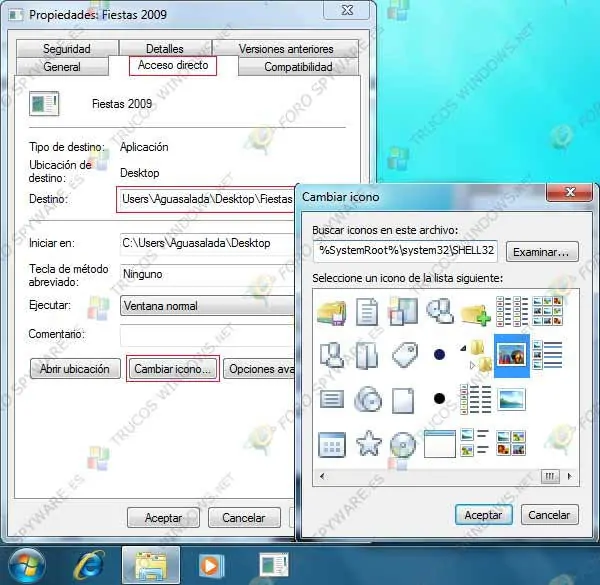La barra de tareas de Windows 7 – conocida como Superbarra – te permite anclar cualquier aplicación que se esté ejecutando, para que luego puedas acceder a ella de manera sencilla.
El problema con las carpetas, es que las trata como sub-ítems de segunda clase. Lo que tienes que hacer para anclar carpetas individuales a la barra de tareas es crear íconos falsos de aplicaciones que apunten a una carpeta.
Esto es lo que tienes que hacer:
* Clic derecho en el escritorio – Nuevo – Documento de texto
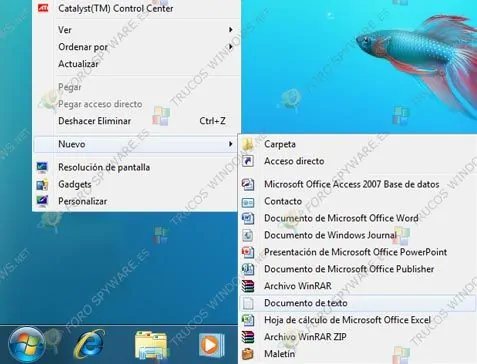
* Cambia el nombre por el de una carpeta deseada y la extensión a .exe


* Ignora la advertencia de Windows y cambia el nombre y la extensión. Clic en «Si».

* Vemos que el icono del archivo ahora cambia de apariencia.

* Clic derecho al archivo y ánclalo a la barra de tareas

* Abre Windows Explorer, busca la carpeta, encuéntrala, mantén apretado shift y haz clic derecho sobre la carpeta, seleccionando la opción «Copiar como ruta de acceso».
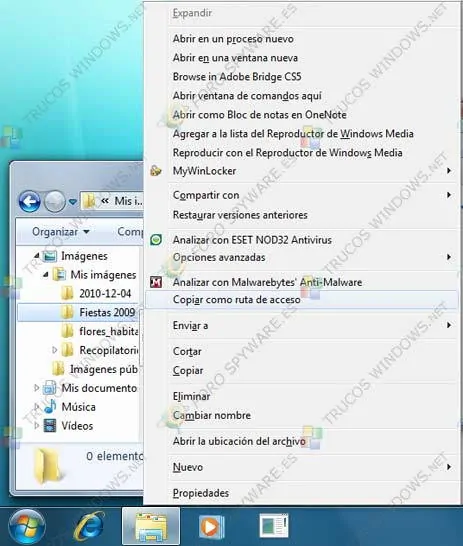
* Ahora accede a las propiedades del .exe y cambia el Target por la dirección que se copió al portapapeles.
* Cambia el ícono de la carpeta, Clic en «Aplicar» y «Aceptar». Listo, podrás acceder a ella desde la barra de tareas.